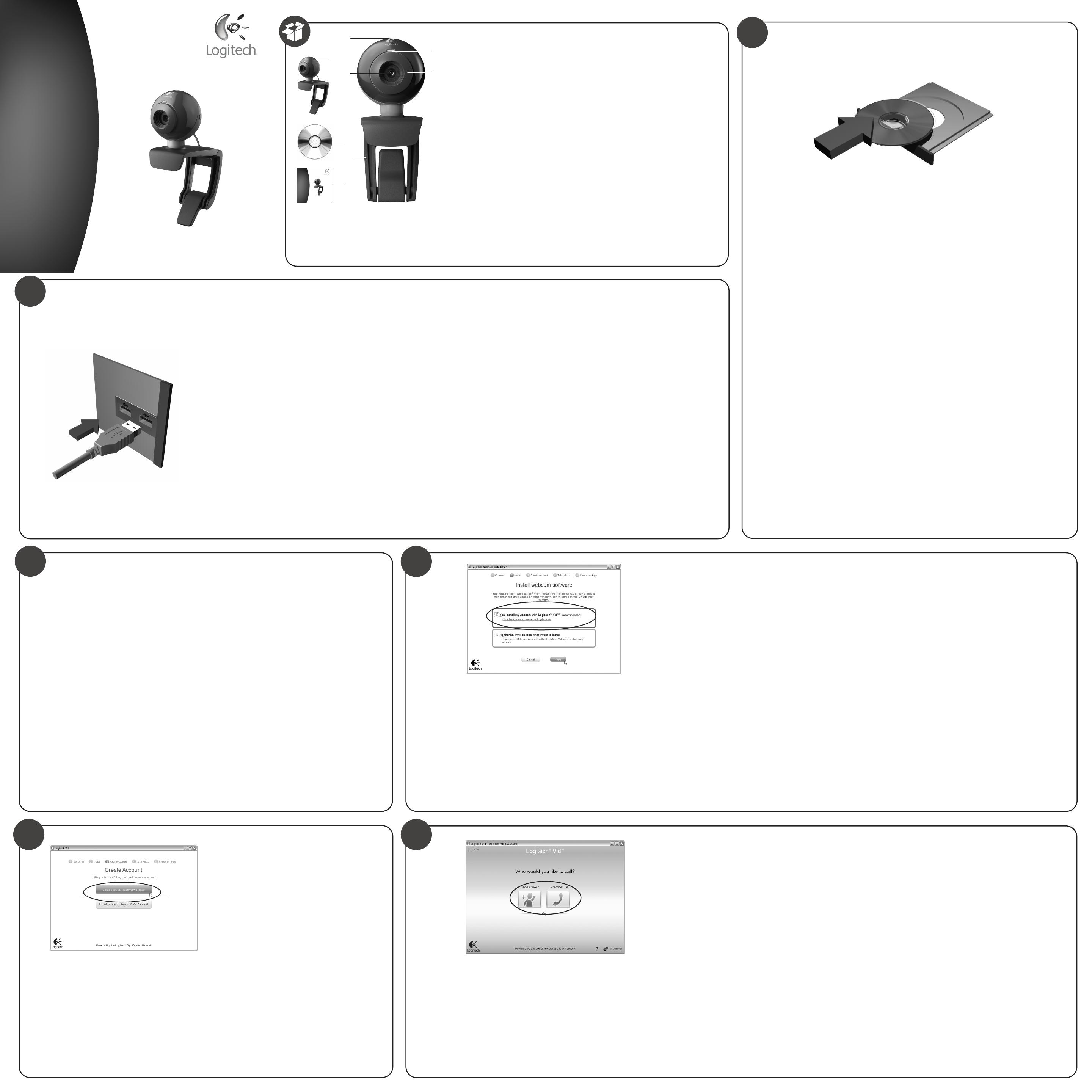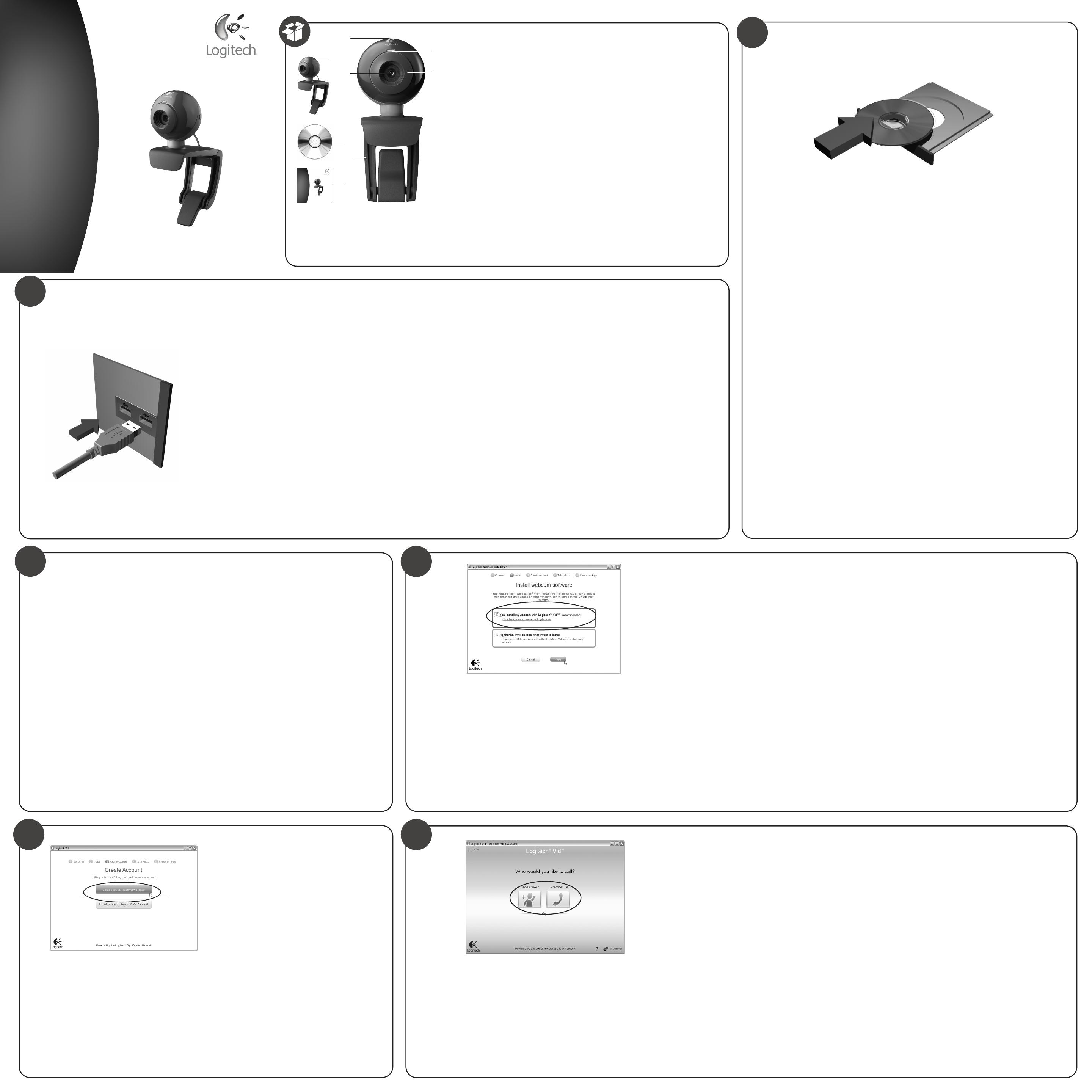
6
7
8
Quick-start guide
Logitech
®
Webcam C200
6
3
5
2
1
4
Logitech
®
Webcam C200
Magyar
1. Kézzel állítható fókuszgyűrű
2. Működésjelző LED
3. Mikrofon
4. Objektív
5. Rugalmas rögzítőcsipesz és talp
6. Pillanatfelvétel-készítő gomb
7. Webkamera-kezelő szoftver
8. Útmutató
Česká verze
1. Ruční zaostřovací kroužek
2. Indikátor aktivity
3. Mikrofon
4. Objektiv
5. Nastavitelný držák se svěrkou
6. Spoušť
7. Software pro webovou kameru
8. Příručka rychlého spuštění
Hrvatski
1. Prsten za ručno fokusiranje
2. Pokazatelj aktivnosti
3. Mikrofon
4. Leća
5. Fleksibilna hvataljka/baza
6. Gumb za snimanje
7. Softver web-kamere
8. Vodič za brzi početak rada
English
Webcam connection
Please wait to connect your webcam to a computer’s USB port
until you are prompted by the software to do so.
Tip: After you plug in your webcam, you will see a series
of notifications at the bottom right of your screen.
Once your webcam is detected, the software will advance
to the next screen.
Deutsch
Webkamera-Anschluss
Schließen Sie die Webkamera am USB-Anschluss des Computers
erst an, wenn Sie von der Software dazu aufgefordert werden.
Tipp: Nachdem Sie die Webkamera angeschlossen haben,
werden auf dem Bildschirm unten rechts eine Reihe von
Meldungen eingeblendet. Sobald die Webkamera erkannt
wurde, wird der nächste Bildschirm angezeigt.
Français
Connexion de la caméra Web
Avant de connecter la caméra Web à un port USB de l'ordinateur,
attendez que le logiciel vous invite à le faire.
Conseil: Une fois la caméra Web branchée, une série
de notifications s'affiche dans l'angle inférieur droit de l'écran.
Une fois la caméra Web détectée, le logiciel passe à l'écran suivant.
Italiano
Connessione della webcam
Collegare la videocamera a una porta USB del computer solo
quando viene richiesto di effettuare tale operazione.
Suggerimento: Dopo avere collegato la webcam, verranno
visualizzati una serie di messaggi nell'angolo inferiore destro
dello schermo. Una volta rilevata la presenza della webcam,
viene visualizzata la schermata successiva.
Magyar
A webkamera csatlakoztatása
A webkamerát a számítógép egy USB-portjához kell csatlakoztatnia,
de ügyeljen arra, hogy csak azután csatlakoztassa, miután a szoftver
felkérte erre.
Tipp: A webkamera csatlakoztatása után számos értesítés jelenik
meg a képernyő jobb alsó sarkában lévő értesítési területen.
Miután a rendszer észlelte a webkamerát, a szoftver a következő
képernyőre vált.
Česká verze
Připojení webové kamery
S připojením webové kamery k portu USB počítače vyčkejte
až do okamžiku, kdy software zobrazí výzvu k této akci.
Tip: Po připojení webové kamery se v pravé dolní části obrazovky
zobrazí řada upozornění. Jakmile bude webová kamera nalezena,
software přejde na další obrazovku.
Hrvatski
Povezivanje web-kamere
Nemojte povezati web-kameru s USB priključkom računala dok
to softver od vas ne zatraži.
Savjet: Nakon što uključite web-kameru, vidjet ćete niz obavijesti
na donjoj desnoj strani zaslona. Nakon otkrivanja web-kamere,
softver će prijeći na sljedeći zaslon.
Srpski
Povezivanje Web kamere
Nemojte povezivati Web kameru sa USB portom računara dok
softver to od vas ne zatraži.
Savet: Kada priključite Web kameru, videćete nekoliko
obaveštenja u donjem desnom uglu računara. Kada računar otkrije
Web kameru, softver prelazi na sledeći ekran.
Slovenščina
Priključitev spletne kamere
Spletno kamero priključite na vrata USB na računalniku šele,
ko vas k temu pozove programska oprema.
Namig: Ko priključite spletno kamero, se bo v spodnjem
desnem kotu zaslona prikazalo več obvestil. Ko računalnik zazna
spletno kamero, bo programska oprema prikazala naslednje
pogovorno okno.
Slovenčina
Pripojenie webovej kamery
Nepripájajte webovú kameru k portu USB na počítači,
kým sa nezobrazí výzva softvéru.
Tip. Po zapojení webovej kamery sa v pravej dolnej časti
obrazovky zobrazí niekoľko upozornení. Po rozpoznaní
webovej kamery softvér prejde na ďalšiu obrazovku.
4
6
FPO
5
2
1
English
Thank you for purchasing a Logitech webcam.
This guide will help you get started. Be sure to
install the software first, as many of your webcam’s
features will not operate properly without the
complete software installation.
Deutsch
Vielen Dank, dass Sie sich für eine Webkamera
von Logitech entschieden haben. Bitte befolgen Sie
diese Anleitung. Installieren Sie zuerst die
Software, da die meisten Webkamera-Optionen
nur nach vollständiger Softwareinstallation richtig
funktionieren.
Français
Vous venez d'acheter une caméra Web Logitech
et nous vous en félicitons. Ce guide vous aide
à vous familiariser avec votre caméra Web.
Assurez-vous de commencer par installer
le logiciel, car certaines fonctions de votre caméra
Web ne fonctionnent pas correctement sans
l'installation complète du logiciel.
Italiano
Grazie per avere acquistato una webcam Logitech.
La presente guida illustra le operazioni preliminari.
Molte funzioni della webcam funzioneranno
correttamente solo dopo avere installato il software.
Magyar
Köszönjük, hogy Logitech webkamerát vásárolt.
Ebből az útmutatóból megtudhatja, miként
használhatja termékét. Javasoljuk, hogy a használat
előtt telepítse szoftverünket, mivel a webkamera
számos szolgáltatása csak a szoftvertelepítés után
működik megfelelően.
Česká verze
Děkujeme, že jste zakoupili webovou kameru
společnosti Logitech. Tato příručka vás seznámí se
základy používání zařízení. Nezapomeňte nejdříve
nainstalovat software, protože mnoho funkcí
webové kamery nebude bez úplné instalace
softwaru správně fungovat.
Hrvatski
Zahvaljujemo vam na kupnji web-kamere Logitech.
Ovaj će vam vodič olakšati početak korištenja.
Budući da mnoge značajke web-kamere neće
ispravno funkcionirati bez potpune instalacije
softvera, obavezno najprije instalirajte softver.
Srpski
Hvala vam što ste kupili Logitech Web kameru.
Ovo uputstvo će vam pomoći da počnete sa radom.
Obavezno prvo instalirajte softver, budući da većina
funkcija Web kamere neće raditi ispravno bez
kompletne instalacije softvera.
Slovenščina
Hvala, ker ste kupili spletno kamero družbe Logitech.
V tem priročniku najdete navodila za hiter začetek
dela. Najprej namestite programsko opremo, saj
številne funkcije spletne kamere ne bodo delovale
pravilno, če programske opreme ne boste namestili
v celoti.
Slovenčina
Ďakujeme, že ste si kúpili webovú kameru od
spoločnosti Logitech. Táto príručka vám uľahčí
prácu. Najprv nainštalujte softvér, pretože viaceré
funkcie webovej kamery nebudú bez úplnej
inštalácie softvéru pracovať správne.
3
English
Your webcam comes with Logitech® Vid™
Free, fast, and easy video calling for you
and anyone you call. And it’s built into your
webcam’s setup so you’re ready to talk to the
people you care about right away.
Learn more:
http://www.logitech.com/whatisvid
Deutsch
Die Webkamera ist mit Logitech® Vid™
ausgestattet
Kostenlose, schnelle und mühelose Video-
gespräche für Sie und alle Gesprächspartner, die
Sie anrufen. Es wird bereits bei der Installation
der Webkamera mit eingerichtet, so dass Sie
sofort telefonieren können.
Weitere Infos:
http://www.logitech.com/whatisvid
Français
La caméra Web est livrée avec Logitech® Vid™
Des appels vidéo gratuits, rapides et simples
pour vous et vos correspondants. De plus,
ce logiciel est intégré à la configuration
de la caméra Web. Vous pouvez donc parler
avec vos proches dès à présent.
Pour en savoir plus:
http://www.logitech.com/whatisvid
Italiano
La webcam viene fornita con il software
Logitech® Vid™
Chiamate video gratuite, veloci e facili da
eseguire. L'applicazione per chiamate video
è incorporata nell'installazione della webcam e
può essere utilizzata subito. Ulteriori
informazioni:
http://www.logitech.com/whatisvid
Magyar
A Logitech® Vid™ program használata
Programunkkal ingyen, gyorsan és egyszerűen
bonyolíthat le videohívásokat. És mivel
a program közvetlenül a webkamera telepítőjébe
van építve, a telepítés után nyomban cseveghet
bárkivel. További információ:
http://www.logitech.com/whatisvid
Česká verze
Webová kamera obsahuje software
Logitech® Vid™
Umožní vám a všem příjemcům vašich hovorů
bezplatné, rychlé a snadné videotelefonování.
Software je navíc integrován do nastavení webové
kamery, takže můžete okamžitě mluvit s lidmi,
kteří jsou pro vás důležití.
Další informace:
http://www.logitech.com/whatisvid
Hrvatski
Uz web-kameru dobili ste softver
Logitech® Vid™
Brzi, besplatni i jednostavni videopozivi za vas
i vaše kontakte. Softver je ugrađen u postavke
web-kamere da biste odmah bili spremni
za razgovor s osobama do kojih vam je stalo.
Saznajte više:
http://www.logitech.com/whatisvid
Srpski
Web kamera se isporučuje sa programom
Logitech® Vid™
Besplatni, brzi i jednostavni video pozivi
za vas i osobe koje zovete. Program je ugrađen u
instalaciju Web kamere tako da ste odmah
spremni da razgovarate sa dragim osobama.
Saznajte više:
http://www.logitech.com/whatisvid
Slovenščina
Spletni kameri je priložen program
Logitech® Vid™
Brezplačno, hitro in preprosto opravljanje
videoklicev za vas in vse, ki jih kličete.
Poleg tega pa je program vključen v namestitev
spletne kamere, tako da se boste lahko takoj začeli
pogovarjati s priljubljenimi osebami. Več
informacij najdete na spletnem mestu:
http://www.logitech.com/whatisvid
Slovenčina
S webovou kamerou sa dodáva produkt
Logitech® Vid™
Bezplatné, rýchle a jednoduché uskutočňovanie
videohovorov pre vás a všetkých, ktorým voláte.
Inštalácia produktu je súčasťou inštalácie webovej
kamery, takže sa môžete ihneď zhovárať s ľuďmi,
na ktorých vám záleží.Ďalšie informácie:
http://www.logitech.com/whatisvid
English
1. Manual focusing ring
2. Activity light
3. Microphone
4. Lens
5. Flexible clip/base
6. Snapshot button
7. Webcam software
8. Quick-start guide
English
Creating your account
Follow the on-screen instructions
to create your Logitech Vid
account and to configure your
webcam for video calling.
Deutsch
Erstellen eines Kontos
Folgen Sie den Anweisungen auf
dem Bildschirm, um ein Logitech
Vid-Konto einzurichten
und die Webkamera für Video-
gespräche zu konfigurieren.
Français
Création de votre compte
Suivez les instructions à l'écran
pour créer votre compte Logitech
Vid et pour configurer la fonction
appel vidéo de votre caméra
Web.
Italiano
Creazione di un account
utente
Seguire le istruzioni visualizzate
sullo schermo per creare
l'account Logitech Vid
e configurare la webcam
per le chiamate video.
Magyar
Fiók létrehozása
Kövesse a képernyőn megjelenő
utasításokat a Logitech Vid-fiók
létrehozásához, illetve a
webkamera videohívásokhoz való
beállításához.
Česká verze
Vytvoření účtu
Pokud chcete vytvořit účet
Logitech Vid a konfigurovat
webovou kameru pro
videotelefonování, postupujte
podle pokynů na obrazovce.
Hrvatski
Stvaranje računa
Slijedite upute na zaslonu da biste
stvorili svoj račun za Logitech Vid i
konfigurirali web-kameru za
videopozive.
Srpski
Kreiranje naloga
Sledite uputstva na ekranu
da biste kreirali svoj Logitech Vid
nalog i konfigurisali Web kameru
za video pozive.
Slovenščina
Ustvarjanje računa
Če želite ustvariti račun za
Logitech Vid in konfigurirati
spletno kamero za opravljanje
videoklicev, sledite navodilom
na zaslonu.
Slovenčina
Vytvorenie konta
Podľa pokynov na obrazovke
vytvorte konto produktu Logitech
Vid a nakonfigurujte webovú
kameru na uskutočňovanie
videohovorov.
English
Choose your install
Logitech recommends installing both
your webcam and Logitech Vid software.
If you do not want Logitech Vid,
please pick another type of installation
and skip to step 8.
Tip: If you choose not to install Logitech Vid,
making a video call will require downloading
and installing third-party software.
Deutsch
Wählen Sie die Art der Installation
Logitech empfiehlt, sowohl die Webkamera-
als auch die Logitech Vid-Software
zu installieren.
Wenn Sie Logitech Vid nicht installieren
möchten, wählen Sie
eine andere Art der Installation
und fahren Sie mit Schritt 8 fort.
Tipp: Wenn Sie sich gegen die Installation
von Logitech Vid entscheiden, ist es für
ein Videogespräch erforderlich, eine andere
Software herunterzuladen und zu installieren.
Français
Choix du type d'installation
Logitech vous recommande d'installer à la fois
le logiciel de la caméra Web et le logiciel
Logitech Vid.
Si vous ne souhaitez pas installer
Logitech Vid, sélectionnez un autre type
d'installation et passez directement
à l'étape 8.
Conseil: Si vous choisissez de ne pas installer
Logitech Vid, l'installation d'un logiciel tiers sera
nécessaire pour pouvoir passer des appels
vidéo.
Italiano
Tipo di installazione
Si consiglia di installare sia la webcam,
sia il software Logitech Vid.
Se non si desidera installare Logitech Vid,
scegliere un altro tipo
di installazione e passare al punto 8.
Suggerimento: Se si sceglie di non installare
Logitech Vid, per eseguire una chiamata video è
necessario scaricare e installare un software di
terze parti.
Magyar
Telepítési mód megadása
A Logitech javasolja, hogy a webkamera szoftverét
és a Logitech Vid programot is telepítse.
Ha nem szeretné telepíteni a Logitech Vid
programot, válasszon másik telepítési
módot, és ugorjon a 8. lépésre.
Tipp: Ha elveti a Logitech Vid telepítését,
a videohívásokhoz külső gyártótól származó
szoftvert kell letöltenie.
Česká verze
Možnosti instalace
Společnost Logitech doporučuje instalaci webové
kamery a softwaru Logitech Vid.
Pokud nechcete software Logitech Vid
používat, vyberte jiný typ instalace a
přejděte ke kroku 8.
Tip: Pokud se rozhodnete software Logitech Vid
neinstalovat, k uskutečnění videohovoru budete
třeba stáhnout a nainstalovat software jiného
výrobce.
Hrvatski
Odaberite instalaciju
Logitech preporučuje instalaciju web-kamere
i softvera Logitech Vid.
Ako ne želite Logitech Vid, odaberite neku
drugu vrstu instalacije i prijeđite na 8.
korak.
Savjet: Ako ne instalirate Logitech Vid,
za videopozive ćete morati preuzeti i instalirati
softver nekog drugog proizvođača.
Srpski
Odaberite instalaciju
Logitech preporučuje instaliranje softvera za
Web kameru i Logitech Vid softvera.
Ako ne želite Logitech Vid, izaberite drugu
vrstu instalacije i pređite na korak 8.
Savet: Ako se odlučite da ne instalirate Logitech
Vid, upućivanje video poziva zahtevaće
preuzimanje i instaliranje softvera nezavisnog
proizvođača.
Slovenščina
Izbira namestitve
Logitech priporoča namestitev spletne kamere
in programske opreme Logitech Vid.
Če ne želite namestiti programske opreme
Logitech Vid, izberite drugo vrsto
namestitve in nadaljujte z 8. korakom.
Namig: Če ne želite namestiti programske
opreme Logitech Vid, boste za opravljanje
videoklicev morali prenesti in namestiti
programsko opremo drugega izdelovalca.
Slovenčina
Výber inštalácie
Spoločnosť Logitech odporúča nainštalovať
softvér webovej kamery aj produktu Logitech
Vid.
Ak nechcete inštalovať produkt Logitech
Vid, vyberte iný typ inštalácie a prejdite
na krok 8.
Tip.
Ak nenainštalujete produkt Logitech Vid, na
uskutočnenie videohovoru bude potrebné
prevziať a nainštalovať softvér tretej strany.
English
Add a friend or make a practice call
Click on the practice call tile to test your
settings. To add a friend, click on the tile and
enter your contact’s email when prompted.
Tip: The practice call tile will always be
available on your contact list to test your
settings.
Deutsch
Fügen Sie eine Kontaktperson hinzu
oder führen Sie einen Testanruf durch
Klicken Sie auf die Testanruf-Schaltfläche,
um Ihre Einstellungen zu prüfen. Fügen Sie
eine Kontaktperson hinzu, indem Sie auf
die Schaltfläche klicken und bei Aufforderung
die betreffende E-Mail-Adresse eingeben.
Tipp: Die Testanruf-Schaltfläche bleibt in
Ihrer Kontaktliste, so dass Sie Ihre Einstellungen
testen können.
Français
Ajout d'amis et test des appels
Cliquez sur l'image d'appel d'essai pour tester
vos paramètres. Pour ajouter un ami,
cliquez sur l'image correspondante et à l'invite,
saisissez l'adresse électronique du contact.
Conseil: L'image d'appel d'essai sera toujours
disponible dans votre liste de contacts
si vous souhaitez tester vos paramètres.
Italiano
Aggiungere un amico o eseguire
una chiamata di prova
Fare clic sul pulsante della chiamata di prova
per verificare le impostazioni correnti.
Per aggiungere un amico, fare clic sul pulsante
corrispondente e, quando richiesto,
specificarne l'indirizzo di posta elettronica.
Suggerimento: Il pulsante della chiamata
di prova, che consente di verificare le
impostazioni correnti, è sempre disponibile
nell'elenco dei contatti.
Magyar
Ismerős hozzáadása és próbahívás
Kattintson a próbahívási ikonra a beállítások
teszteléséhez. Ha ismerőst szeretne hozzáadni,
kattintson a másik ikonra, és amikor a program
kéri, adja meg ismerőse e-mail címét.
Tipp: A próbahívási hivatkozás mindig
látható lesz kapcsolatlistájában, így később
is ellenőrizheti a beállításokat.
Česká verze
Přidání přítele a předběžný hovor
Klepnutím na obrázek předběžného hovoru
otestujete nastavení. Pokud chcete přidat přítele,
klepněte na obrázek a po zobrazení výzvy
zadejte e-mail svého kontaktu.
Tip: Obrázek předběžného hovoru bude vždy
k dispozici ve vašem seznamu kontaktů, aby bylo
možné otestovat nastavení.
Hrvatski
Dodavanje prijatelja ili upućivanje
probnog poziva
Kliknite pločicu poziva za vježbu da biste
testirali postavke. Da biste dodali prijatelja,
kliknite pločicu i unesite e-poštu kontakta kada
se to zatraži.
Savjet: Pločica poziva za vježbu uvijek
će biti dostupna na vašem popisu kontakata
za testiranje postavki.
Srpski
Dodajte prijatelja ili uputite probni poziv
Kliknite na karticu probnog poziva da testirate
svoje postavke. Da biste dodali prijatelja,
kliknite na karticu i unesite e-adresu kontakta
kada se to od vas zatraži.
Savet: Kartica sa probnim pozivom će uvek
biti dostupna na spisku kontakata radi testiranja
postavki.
Slovenščina
Dodajanja prijatelja ali opravljanje
preskusnega klica
Če želite preskusiti nastavitve, kliknite ploščico
s preskusnim klicem. Če želite dodati prijatelja,
kliknite ploščico in vnesite e-poštni naslov stika,
ko ste k temu pozvani.
Namig: Ploščica s preskusnim klicem,
ki omogoča preskus nastavitev, bo vedno
na voljo na seznamu stikov.
Slovenčina
Pridanie priateľa a uskutočnenie
skúšobného hovoru
Kliknutím na dlaždicu skúšobného hovoru
vykonajte test svojho nastavenia. Ak chcete
pridať priateľa, kliknite na dlaždicu a po
zobrazení výzvy zadajte e-mailovú adresu
kontaktu.
Tip. Dlaždica skúšobného hovoru bude vždy
k dispozícii v zozname kontaktov, aby ste mali
možnosť vykonať test nastavenia.
Srpski
1. Prsten za ručno fokusiranje
2. Svetlo aktiviranja
3. Mikrofon
4. Sočivo
5. Fleksibilno postolje/baza
6. Dugme za snimanje
7. Softver za Web kameru
8. Kratko uputstvo za korišćenje
Slovenščina
1. Obroč za ročno ostrenje
2. Lučka dejavnosti
3. Mikrofon
4. Objektiv
5. Prilagodljiva sponka/podstavek
6. Tipka za posnetke
7. Programska oprema za spletno kamero
8. Priročnik za hiter začetek dela
Slovenčina
1. Prstenec na manuálne zaostrovanie
2. Kontrolka činnosti
3. Mikrofóni
4. Šošovka
5. Flexibilná spona/základňa
6. Tlačidlo na vytvorenie snímky
7. Softvér pre webovú kameru
8. Príručka pre rýchle spustenie
Deutsch
1. Manueller Fokus
2. Betriebs-LED
3. Mikrofon
4. Objektiv
5. Flexible Halterung
6. Auslöser
7. Webkamera-Software
8. Schnellstartanleitung
Français
1. Bague de mise au point
manuelle
2. Témoin d'activité
3. Microphone
4. Objectif
5. Clip/base flexible
6. Bouton Instantané
7. Logiciel de caméra Web
8. Guide de démarrage rapide
Italiano
1. Ghiera di messa a fuoco
manuale
2. Spia di funzionamento
3. Microfono
4. Obiettivo
5. Supporto/clip flessibile
6. Pulsante per istantanee
7. Software della webcam
8. Guida rapida
620-002398.003